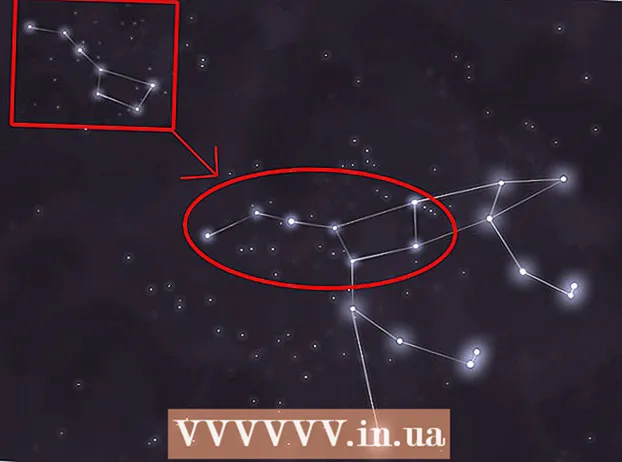రచయిత:
Monica Porter
సృష్టి తేదీ:
21 మార్చి 2021
నవీకరణ తేదీ:
27 జూన్ 2024
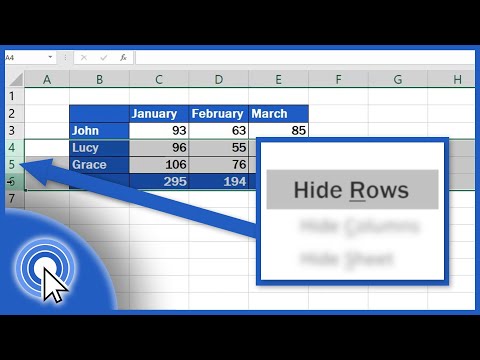
విషయము
అనవసరమైన అడ్డు వరుసలు మరియు నిలువు వరుసలను దాచడం వల్ల మీ ఎక్సెల్ వర్క్షీట్ తక్కువ అయోమయ రహితంగా ఉంటుంది, ముఖ్యంగా పెద్ద వర్క్షీట్లతో. దాచిన వరుసలు కనిపించవు, కానీ వర్క్షీట్లోని సూత్రాలను ప్రభావితం చేస్తాయి. దిగువ సూచనలను అనుసరించి మీరు ఎక్సెల్ యొక్క ఏదైనా సంస్కరణలో వరుసలను సులభంగా దాచవచ్చు మరియు దాచవచ్చు.
దశలు
2 యొక్క పద్ధతి 1: బహుళ వరుసలను ఎంచుకోండి మరియు దాచండి
మీరు దాచాలనుకుంటున్న అడ్డు వరుసలను హైలైట్ చేయడానికి ఎంపిక కర్సర్ను ఉపయోగించండి. బహుళ వరుసలను ఎంచుకోవడానికి మీరు Ctrl కీని నొక్కి ఉంచవచ్చు.

హైలైట్ చేసిన ప్రాంతంలో కుడి క్లిక్ చేయండి. "దాచు" ఎంచుకోండి. ఎంచుకున్న అడ్డు వరుసలు వర్క్షీట్ నుండి దాచబడతాయి.
అడ్డు వరుసలను దాచు. దీన్ని చేయడానికి, దాచిన అడ్డు వరుస పైన మరియు క్రింద ఉన్న అడ్డు వరుసలను హైలైట్ చేయడానికి సెలెక్టర్ను ఉపయోగించండి. ఉదాహరణకు, 5-7 అడ్డు వరుసలు దాగి ఉంటే మీరు 4 వ వరుసలను మరియు 8 వ వరుసను ఎంచుకుంటారు.
- హైలైట్ చేసిన ప్రాంతంలో కుడి క్లిక్ చేయండి.
- "దాచు" ఎంచుకోండి.
2 యొక్క 2 విధానం: విలీనం చేసిన అడ్డు వరుసలను దాచండి

ఏకీకరణ. ఎక్సెల్ 2013 తో, మీరు సులభంగా / దాచడానికి అడ్డు వరుసలను విలీనం చేయవచ్చు మరియు వాటిని దాచవచ్చు.- మీరు విలీనం చేయదలిచిన అడ్డు వరుసలను హైలైట్ చేసి "డేటా" టాబ్ క్లిక్ చేయండి.
- "అవుట్లైన్" ఎంపిక సమూహంలోని "గ్రూప్" ఎంపికను క్లిక్ చేయండి.
విలీనం చేసిన అడ్డు వరుసలను దాచండి. విలీనం చేసిన అడ్డు వరుసల పక్కన మైనస్ గుర్తు (-) ఉన్న ఒక పంక్తి మరియు పెట్టె కనిపిస్తుంది. విలీనం చేసిన అడ్డు వరుసలను దాచడానికి పెట్టెపై క్లిక్ చేయండి. దాచిన తర్వాత, బాక్స్ ప్లస్ గుర్తు (+) ను ప్రదర్శిస్తుంది.

విలీనం చేసిన అడ్డు వరుసలను దాచు. మీరు ఈ అడ్డు వరుసలను అన్హైడ్ చేయాలనుకుంటే, ప్లస్ గుర్తు (+) ఉన్న పెట్టెపై క్లిక్ చేయండి. ప్రకటన